转自:https://blog.csdn.net/ifeng12358/article/details/102943588
上篇介绍了Python的安装:PyQt5教程(一)——Python的安装,本篇介绍PyQt 5的安装。
一、安装PyQt5:
1、方法一:使用pip命令在线安装。
输入以下命令可以直接安装:
pip install PyQt5
由于安装默认使用国外的镜像,可能因为网络问题会导致下载慢或者失败的现象。所以我们可以使用国内的镜像,比如豆瓣提供的镜像。只需要加上“-i https://pypi.douban.com/simple”参数。
pip install PyQt5 -i https://pypi.douban.com/simple
2、方法二:官网下载安装文件安装:
下载地址:PyQt下载
安装方法:打开命令行,通过命令行进入到下载的whl文件所在的文件夹,使用如下命令,安装即可(xxx.whl指下载的PyQt5安装文件):
pip install ×××.whl
二、安装常用的Qt工具
由于PyQt5.9不再提供常用的Qt工具,如图形界面开发工具Qt Designed,国际化翻译工具Liguist,所以需要安装常用的Qt工具。
安装方法一:命令安装:
安装命令:
pip install PyQt5-tools -i https://pypi.douban.com/simple
安装方法二:安装包安装: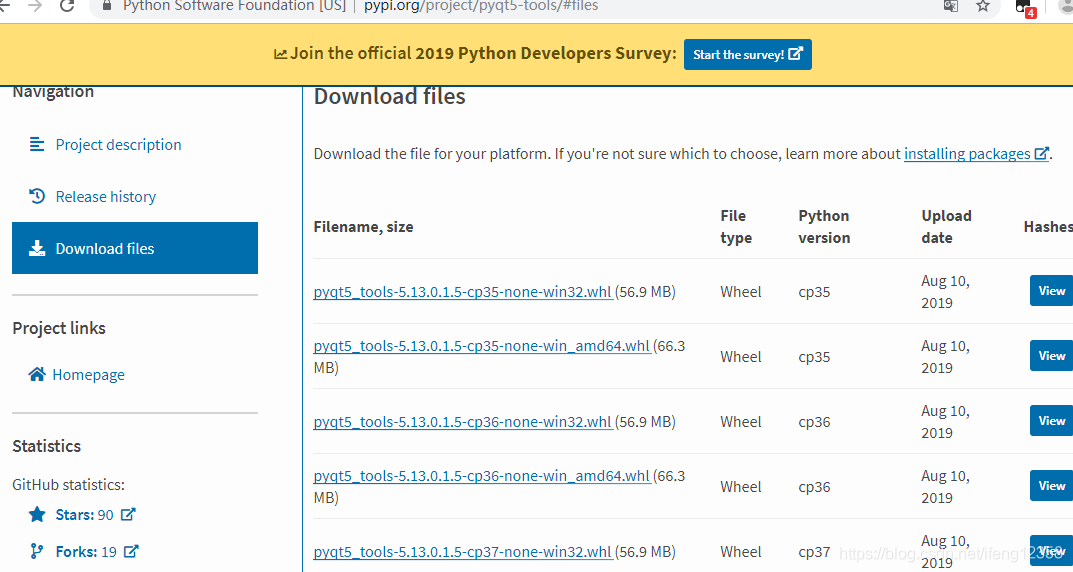
下载地址:点击下载PyQt5-tools
下载完成后,使用 pip 命令安装。
pip install ×××.whl
三、配置环境变量:
安装好PyQt5和PyQt5-tools成功后,还需要配置相关的环境变量。
1、可以在python的安装目录Lib\site-packahes目录下看到安装包。比如我的python3.5安装在了D:\Soft_Install\python35下。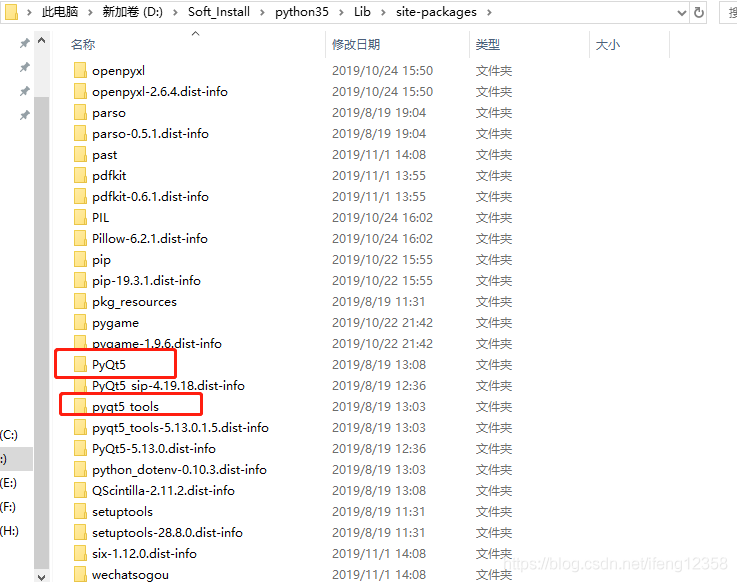
我们需要在系统环境变量中添加以下变量值
D:\Soft_Install\python35\Lib\site-packages\pyqt5_tools;
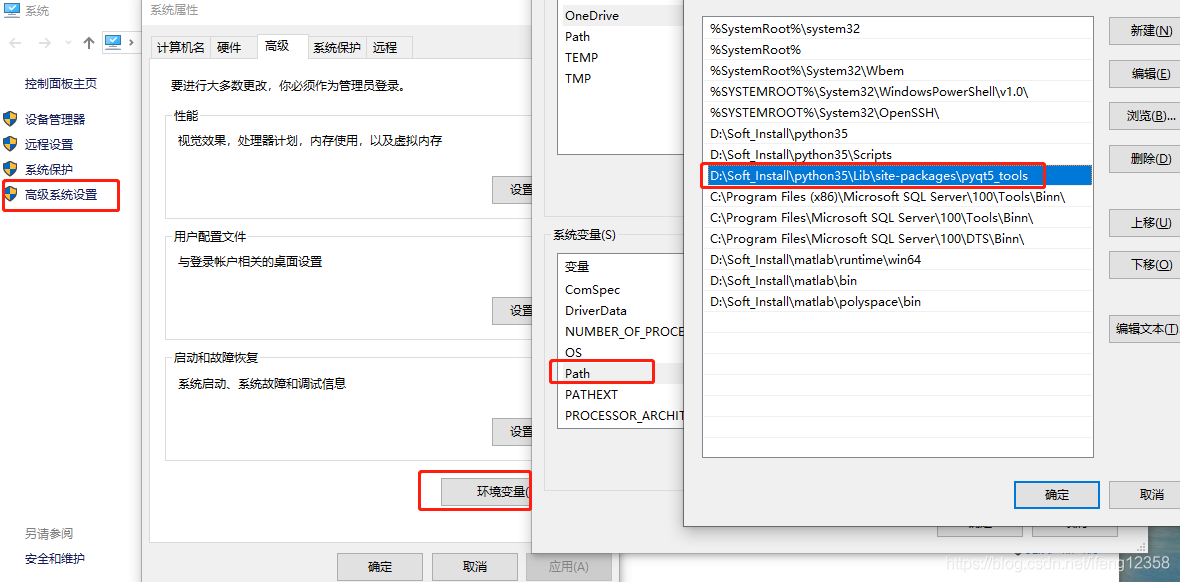
配置完成后,我们打开命令行,输入path命令,可以看到设置的环境变量值:
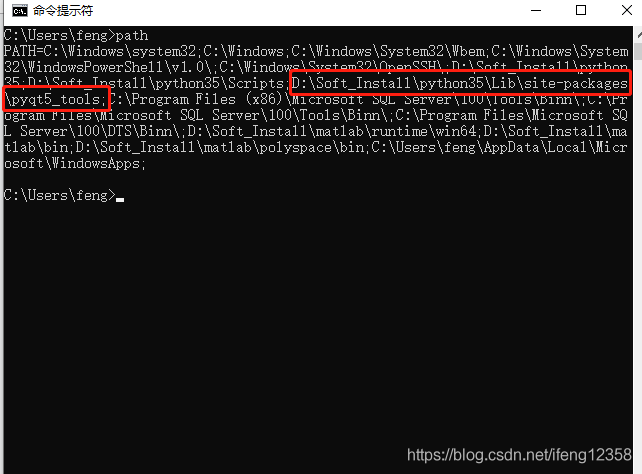
四、PyQt的测试:
1、配置完毕后,我们打开命令行,输入python命令,进入到Python的环境中: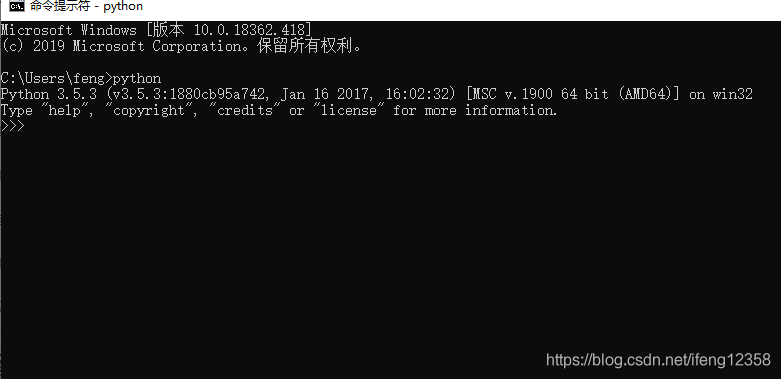
2、然后输入import PyQt5,如果运行成功,说明安装成功:
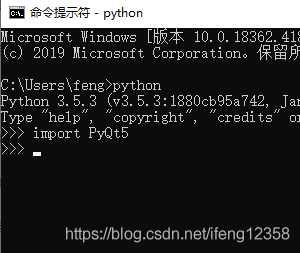
3、可以通过 help(PyQt5)命令查看PyQt5所依赖的模块:
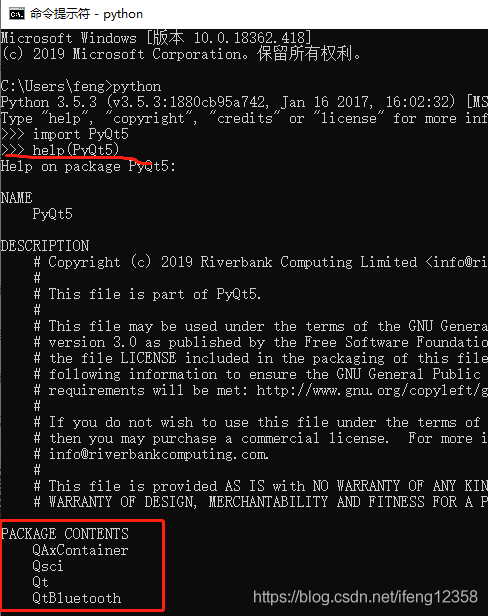
————————————————
版权声明:本文为CSDN博主「冯一川」的原创文章,遵循CC 4.0 BY-SA版权协议,转载请附上原文出处链接及本声明。
原文链接:https://blog.csdn.net/ifeng12358/article/details/102943588

